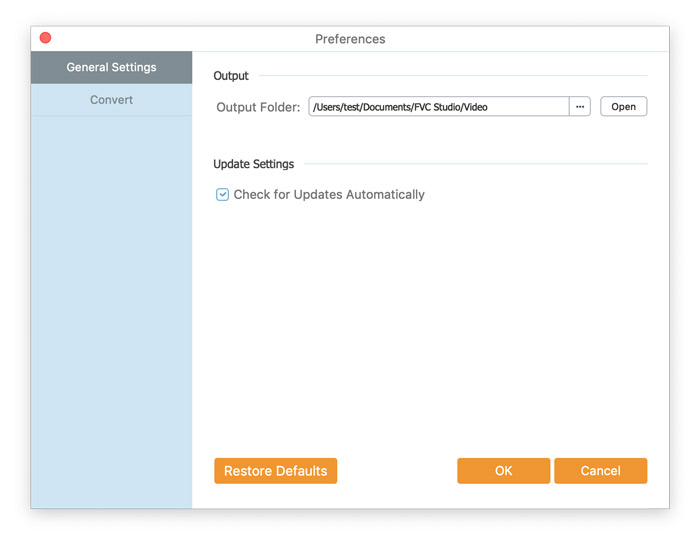FVC Free FLV to MP4 Converter är utformad för att konvertera en FLV-fil till MP4 utan krångel. Du kan konvertera FLV-videor till MP4 och andra populära video- / ljudformat som MKV, MPG, TS, VOB, MOV, AVI, WebM, etc. Under tiden kan du redigera dina FLV-filer innan konvertering.

Ladda ner installationspaketet och installera det sedan på din dator. Det tar sekunder att installera FVC Free FLV till MP4 Converter framgångsrikt.
Klicka på menyalternativet och välj Inställningar ... att gå in i Inställningar fönster. Här väljer du utdatamappen, väljer CPU-affinitet, konfigurerar uppdateringsinställningar och mer.

FVC Free FLV to MP4 Converter är utformad för att konvertera en FLV-fil till MP4 utan krångel. Du kan konvertera FLV-videor till MP4 och andra populära video- / ljudformat som MKV, MPG, TS, VOB, MOV, AVI, WebM, etc. Under tiden kan du redigera dina FLV-filer innan konvertering.
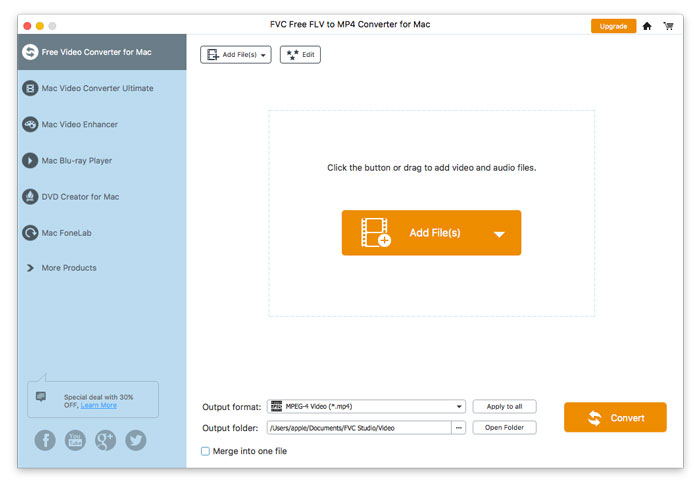
Ladda ner installationspaketet och installera det sedan på din dator. Det tar sekunder att installera FVC Free FLV till MP4 Converter framgångsrikt.
Klicka på menyalternativet och välj Inställningar ... att gå in i Inställningar fönster. Här väljer du utdatamappen, väljer CPU-affinitet, konfigurerar uppdateringsinställningar och mer.